Як виправити У вас немає дозволу на збереження в цьому місці в Windows

Коли Windows відображає помилку «У вас немає дозволу на збереження в цьому місці», це не дозволить вам зберегти файли в потрібні папки.
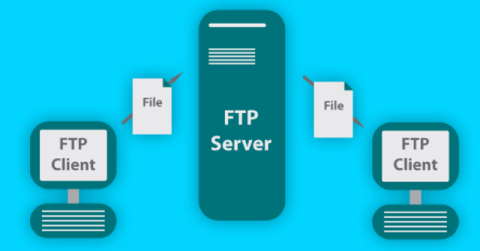
Дуже мало людей чули про термін FTP, але для людей, які створюють веб-сайти, концепція FTP дуже знайома. Оскільки FPT дуже важливий для керування файлами на хості та багатьох інших функцій. Отже, яка природа FTP? Давайте дізнаємося про це в статті нижче!
Що таке FTP?
FTP означає File Transfer Protocol, який є протоколом для передачі файлів з одного комп’ютера на інший через мережу TCP або через Інтернет. Завдяки цьому протоколу користувачі можуть завантажувати такі дані, як зображення, документи, музичні файли, відео... зі свого комп’ютера на сервер, розташований десь в іншому місці, або легко завантажувати файли, які були завантажені з сервера, на ваш персональний комп’ютер. FTP також є протоколом, який використовується для передачі веб-даних на веб-сервер, навіть якщо сервер розташований далеко.
Протокол FTP найчастіше використовується для передачі даних, скорочення часу, а також задоволення потреб у швидкому завантаженні та передачі даних великої ємності. Ви можете надсилати й отримувати файли розміром до кількох сотень МБ, не турбуючись про те, що вони не будуть передані. Важливо те, що ви можете завантажити/завантажити кілька файлів одночасно, щоб заощадити час без проблем.
Робоча модель протоколу FTP
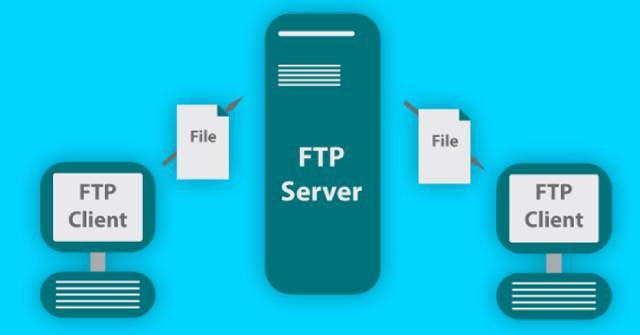
Принцип роботи протоколу FTP базується на двох основних процесах: контроль з’єднання та з’єднання даних. Це відбувається між FTP-клієнтом і FTP-сервером, також відомим як Control Connection і Data Connection.
Способи передачі даних по протоколу FTP
Як ми згадували вище, FTP — це протокол для передачі файлів з одного комп’ютера на інший через мережу TCP або через Інтернет. І ця передача здійснюється трьома різними методами: режим потоку, режим блокування та режим стиснення. Зокрема, кожен метод виглядає так:
Що таке FTP-клієнт?
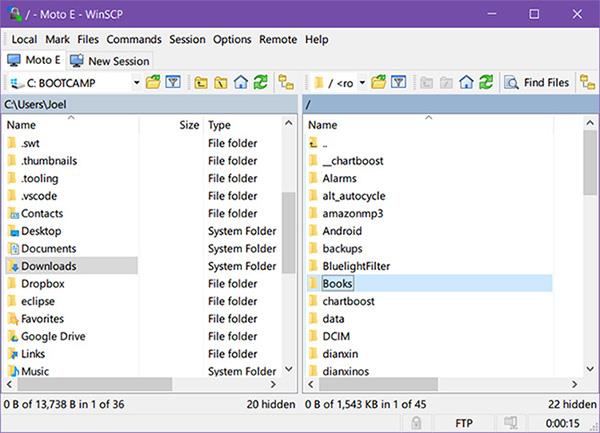
Деякі FTP-клієнти мають додаткові параметри
Деякі FTP-клієнти мають додаткові параметри, такі як інтерфейс командного рядка для розширених команд, вбудований текстовий редактор (для точного налаштування текстових файлів) і порівняння каталогів (дає змогу порівнювати вміст двох папок).
Існує кілька хороших безкоштовних клієнтів FTP для Windows . Крім того, ви можете використовувати Провідник файлів Windows як клієнт FTP, отримуючи доступ до віддалених файлів як прикріпленого сховища.
FTP в браузері
Як згадувалося вище, ви можете використовувати FTP у своєму браузері. Вам потрібна адреса FTP-сервера. Адреса дещо відрізнятиметься від звичайної адреси веб-сайту, змініть https:// на ftp:// . Результат буде виглядати так:
ftp://site.name.comПід час введення URL-адреси для доступу до FTP-сервера вам потрібно буде ввести дані для входу, наприклад ім’я користувача або адресу електронної пошти та пароль. Деякі сервери FTP дозволяють прямий доступ, включивши ім’я користувача та пароль до URL-адреси. У цьому випадку URL-адреса матиме такий вигляд:
ftp://ftp_username:[email protected]Коли ви входите на FTP-сервер у своєму браузері, ви можете отримати доступ до файлів, подібних до FTP-клієнта. Однак веб-переглядачі часто пропонують менше параметрів безпеки, тому вам слід враховувати сервери FTP, до яких ви маєте доступ, і вміст, який ви завантажуєте.
Вам потрібен FTP-сервер?
Це цікаве питання. Якщо ви часто надсилаєте файли людям, вам може підійти FTP-сервер. FTP-сервер дає змогу впорядковувати ваші файли так, як це було б у Провіднику файлів на робочому столі, надавати іншим користувачам доступ для віддаленого завантаження файлів і встановлювати спеціальні дозволи для того, що користувачі мають, а що не можуть робити з вашими файлами.
Наприклад, ви хочете надати постійне посилання для свого сімейного фотоальбому в Інтернеті, а також хочете надати членам сім’ї доступ для завантаження своїх фотографій. Приватний FTP-сервер (потрібен надійний унікальний пароль) надає сервер розміщення файлів, до якого ваша родина може отримати доступ для завантаження та завантаження в сімейні фотоальбоми, все в одному місці.
Тоді вашим сімейним фотоальбомом стане легше керувати, і він буде доступним для всіх членів сім’ї. FTP-сервери також не обмежують великі розміри файлів, якщо ви не вкажете. Найкраще те, що для сімейних фотоальбомів створюється резервна копія, захищена від будь-яких непередбачуваних інцидентів.
Сімейний фотоальбом є основним прикладом того, як можна використовувати FTP-сервер. Існує незліченна кількість інших програм, але якщо коротко, то FTP — це одне. Це полегшує керування та обмін файлами між комп’ютерами.
Ви можете створити FTP-сервер на своєму комп’ютері
Чи можете ви створити FTP-сервер на своєму комп’ютері? Це може здатися дивним, але насправді ви можете зробити це лише за допомогою маршрутизатора з інтегрованою функцією FTP і підключення зовнішньої пам’яті до маршрутизатора, щоб легко створити FTP-сервер вдома. Це допомагає обмежити та зменшити витрати при використанні.
Важливість FTP величезна в житті людини. Ви можете знайти пристрої-маршрутизатори з інтегрованими функціями FTP на TOTOLINK Vietnam. Ці сучасні вдосконалені продукти допоможуть вам працювати краще.
Коли Windows відображає помилку «У вас немає дозволу на збереження в цьому місці», це не дозволить вам зберегти файли в потрібні папки.
Сервер Syslog є важливою частиною арсеналу ІТ-адміністратора, особливо коли мова йде про централізоване керування журналами подій.
Помилка 524: Виник тайм-аут – це специфічний для Cloudflare код статусу HTTP, який вказує на те, що з’єднання із сервером закрито через тайм-аут.
Код помилки 0x80070570 є поширеним повідомленням про помилку на комп’ютерах, ноутбуках і планшетах під керуванням операційної системи Windows 10. Однак він також з’являється на комп’ютерах під керуванням Windows 8.1, Windows 8, Windows 7 або раніших версій.
Помилка «синій екран смерті» BSOD PAGE_FAULT_IN_NONPAGED_AREA або STOP 0x00000050 — це помилка, яка часто виникає після встановлення драйвера апаратного пристрою або після встановлення чи оновлення нового програмного забезпечення. У деяких випадках причиною помилки є пошкоджений розділ NTFS.
Внутрішня помилка відеопланувальника також є смертельною помилкою синього екрана, ця помилка часто виникає в Windows 10 і Windows 8.1. Ця стаття покаже вам кілька способів виправлення цієї помилки.
Щоб пришвидшити завантаження Windows 10 і скоротити час завантаження, нижче наведено кроки, які потрібно виконати, щоб видалити Epic із автозавантаження Windows і запобігти запуску Epic Launcher з Windows 10.
Не слід зберігати файли на робочому столі. Існують кращі способи зберігання комп’ютерних файлів і підтримки порядку на робочому столі. Наступна стаття покаже вам ефективніші місця для збереження файлів у Windows 10.
Якою б не була причина, інколи вам доведеться налаштувати яскравість екрана відповідно до різних умов освітлення та цілей. Якщо вам потрібно спостерігати за деталями зображення або дивитися фільм, вам потрібно збільшити яскравість. І навпаки, ви також можете зменшити яскравість, щоб захистити батарею ноутбука.
Ваш комп’ютер випадково прокидається та з’являється вікно з написом «Перевірка оновлень»? Зазвичай це пов'язано з програмою MoUSOCoreWorker.exe - завданням Microsoft, яке допомагає координувати установку оновлень Windows.








